Todo mundo adora emoji, e neste guia vamos falar com você através do painel emoji e previsão de emoji.
1 – Painel emoji
Como acessar o painel emoji
Oferecemos duas maneiras diferentes de acessar o painel emoji:
-
Pressionando por muito tempo a tecla 'enter' (return) encontrada no canto inferior direito do teclado.
-
Com a chave de emoji dedicada na parte inferior esquerda.
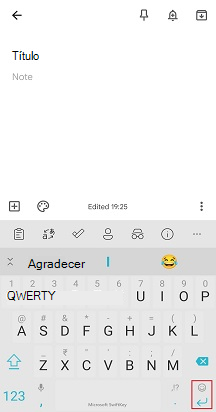
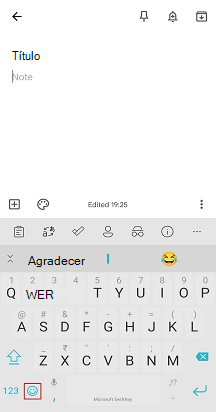
Altere suas preferências de emoji seguindo as etapas abaixo:
-
Abra o aplicativo Microsoft SwiftKey
-
Toque em 'Emoji'
-
Alternar a configuração 'Chave de emoji dedicada' para a posição on
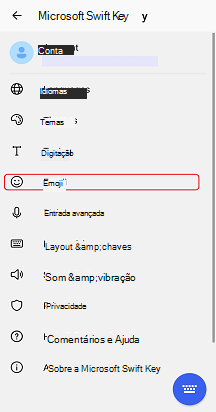
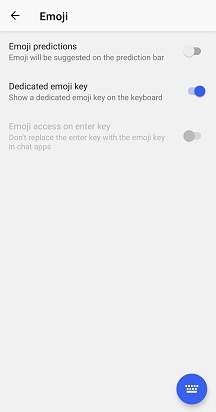
Como usar o painel emoji
O painel emoji permite que você encontre e insira emoji facilmente em mensagens. O painel de largura total permite que você veja uma grande seleção de emojis por vez.
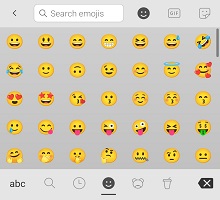
Depois de encontrar o emoji que você está atrás, basta tocar para inserir no campo de texto - quantas vezes quiser. Depois de terminar, basta tocar na tecla 'abc' no canto inferior esquerdo para voltar para o teclado padrão.
2 - Previsão de emoji
O que é a previsão de Emoji?
Como você provavelmente sabe, no Microsoft SwiftKey gostamos de prever coisas (principalmente palavras). O que talvez você não saiba é que o Teclado Do Microsoft SwiftKey também fornece a opção de ter emoji sugerido na barra de previsão.
Com a previsão de emoji habilitada, o Microsoft SwiftKey sugerirá emoji na barra de previsão para várias palavras. Ele também aprenderá com o uso de emoji para que, se você sempre enviar um emoji específico após uma palavra específica, o Microsoft SwiftKey terá isso pronto e esperando por você, assim:

Como habilitar/desabilitar a previsão de Emoji
Para habilitar ou desabilitar a previsão de emoji, faça o seguinte:
-
Abra o aplicativo Microsoft SwiftKey
-
Toque em 'Emoji'
-
Alternar a configuração 'Previsões de Emoji' para a posição em
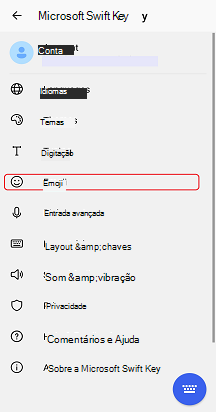

Para acessar emojis no teclado Do Microsoft SwiftKey:
-
Toque na 'tecla Emoji Rápido' (rosto sorridente) ao lado da barra de espaços
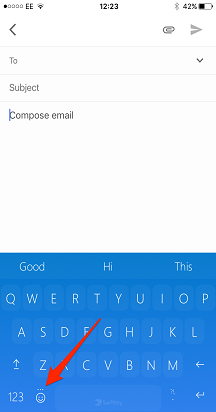
Ou
-
Pressione '+' para abrir a barra de ferramentas
-
Toque no ícone 'Emoji'
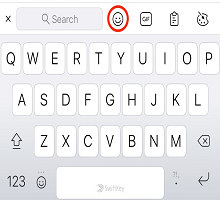
Em seguida, você é livre para percorrer o painel emoji e escolher o emoji desejado.
O painel emoji é dividido em três áreas. Por exemplo:
-
Previsões de emoji com base no que você digitou
-
Emoji usado recentemente
-
Categorias emoji
Quando você inseriu seu emoji, basta acessar a tecla 'abc' para voltar ao teclado.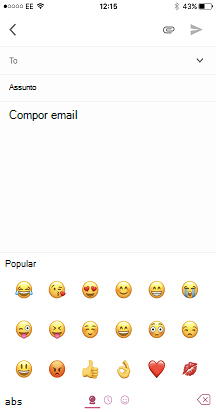
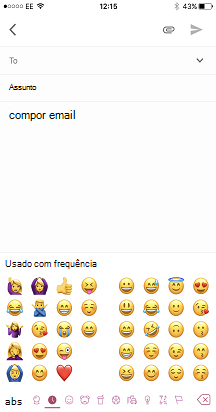
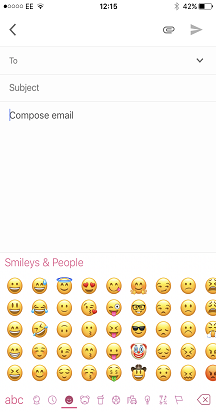
Ponta: Pressione o ícone realçado na imagem abaixo para disparar uma 'bomba emoji' ;)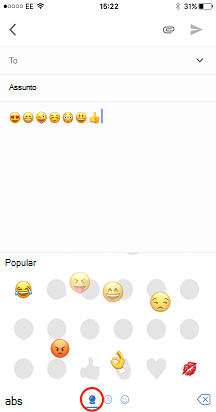
Para onde foi a chave do Globe?
A 'chave de emoji rápido' está habilitada por padrão. Ele substitui a tecla globe à esquerda da barra de espaços. Pressioná-lo e mantê-lo sempre mostrará o globo e a "chave emoji rápido".
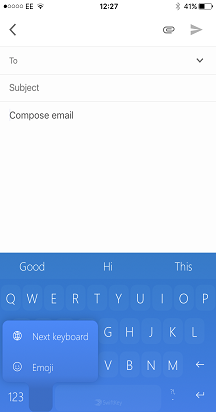
Se você quiser alternar essa configuração para que o ícone do globo apareça em vez disso, faça o seguinte:
-
Abrir o Microsoft SwiftKey
-
Toque em 'Configurações'
-
Desmarcar 'Tecla Emoji Rápido'










